
Satura rādītājs:
- Autors John Day [email protected].
- Public 2024-01-30 10:57.
- Pēdējoreiz modificēts 2025-01-23 14:59.

Šī pamācība tika izveidota, izpildot Dienvidfloridas Universitātes Makecourse projekta prasības (www.makecourse.com)
1. darbība: kods
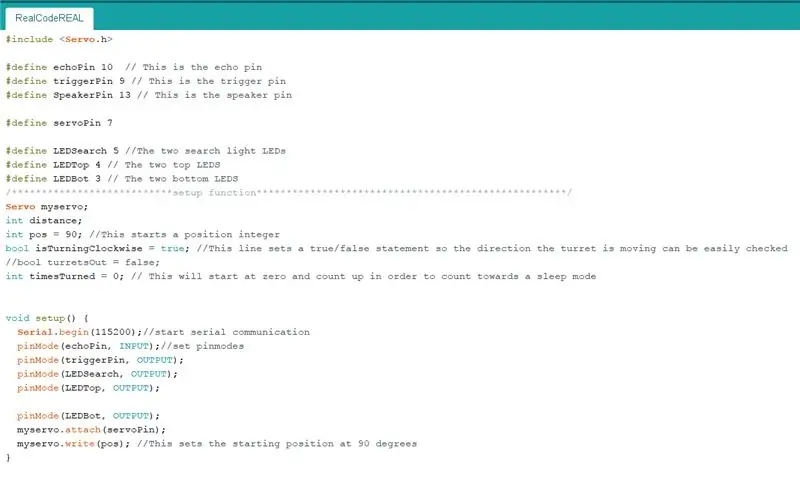
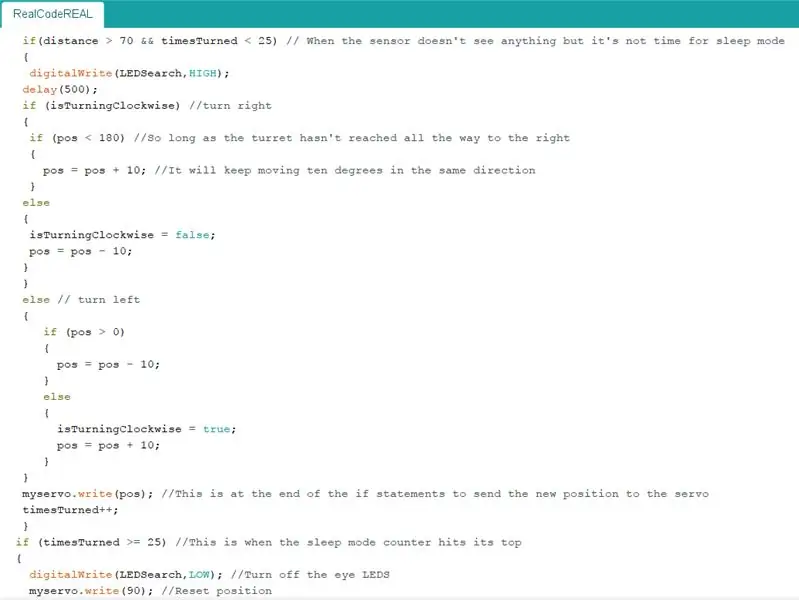
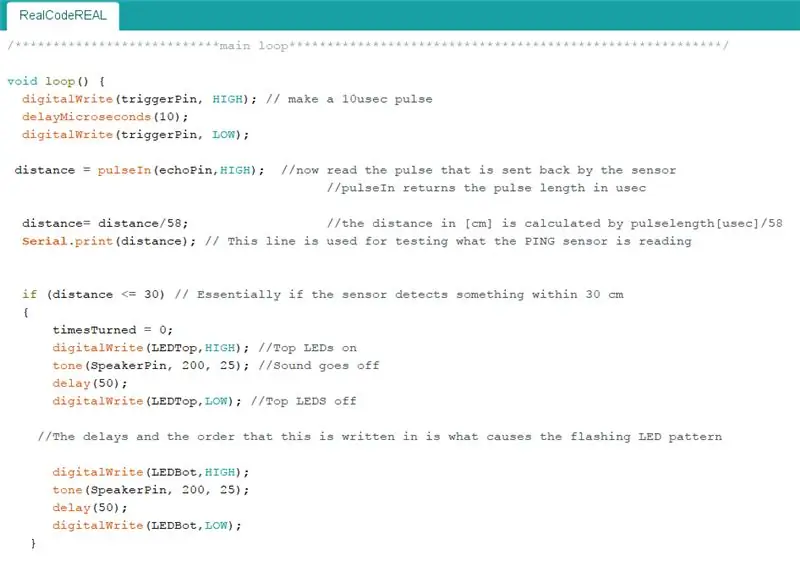
Kods nav sarežģītāks par dažiem if-paziņojumiem un
zinot, kā rakstīt Arduino Uno komponentiem.
Galvenās koda sastāvdaļas parasti ir tieši saistītas ar aparatūru: PING sensors, dažas gaismas diodes, skaļrunis un servomotors būtībā nosaka visu kodu. Servo motoram ir iekļauta bibliotēka, kā arī TimesTurned vesels skaitlis, kas saskaita, cik reizes tornītis ir mainījis savu pozīciju, meklējot objektu.
Attiecībā uz aparatūru PING sensors ir kā koda draiveris, jo visu if-paziņojumu stāvoklis ir balstīts uz to, ko Arduino nolasa no sensora. Tātad, neatkarīgi no tā, vai PING sensors atzīmē Arduino, ka tas “redz” kaut ko 30 cm robežās vai neatrod neko šajā diapazonā, tas noteiks, kas notiek tālāk koda ietvaros paziņojuma if.
Ja tas kaut ko redz, gaismas diodes ir uzrakstītas augstā veidā, lai tās iedegtos un skaļrunis arī skanētu. Servo pārstāj griezties šīm darbībām.
Ja tas neredz kaut ko, servo ir rakstīts, lai pārvietotos ar desmit soli, pamatojoties uz pozu, pozā ievietojiet veselu skaitli, kas ierakstīts kodā, kas vienmēr tiek skaitīts uz augšu vai uz leju atkarībā no bot virziena virziena. Šīs pozīcijas rakstīšanu grādu izpratnē bibliotēka atvieglo.
2. darbība: modelēšana (Solidworks)
GrabCad bija daži modeļi, kurus būtu lieliski samazināt
un izmantot. Tomēr es nevarēju saprast, kā to izdarīt, un galu galā ieskicēju savu. Tā ir neērta, organiska forma, tāpēc plati griezumi un izliekumi ap līkni kļuva par svarīgu konstrukcijas sastāvdaļu. Korpuss ir galvenā centrālā forma ar diviem spārniem, kas ir viena un tā pati daļa, bet ir spoguļattēls, ir divi spārnu balsti, kas jāietver no iekšpuses augšdaļas vai apakšas līdz apmēram pusei, lai atstātu vietu vadiem, un visbeidzot servo stiprinājums, kuru es izmantoju, lai pārvērstu entītijas no korpusa apakšas, lai izveidotu pareizo līkni. Visvieglāk fotoattēlā redzēt, kā tas viss darbojas kopā.
3. darbība: drukāšana

Tas var prasīt pacietību atkarībā no tā, kāds printeris esat
lietojot un cik ērti jūs ar to jūtaties. Mana torņa ķermeņa izdruka ir sešu stundu drukāšana, un katrs spārns ir aptuveni četrarpus stundas bez kļūdām. Es saglabāju katru Solidworks failu kā. STL un pēc tam izmantoju programmu FlashPrint un 3D printeri Forge Finder. Diezgan vienkāršas izdrukas. Atbalsti ir laba ideja, un nogurdiniet to, ka pavediens beidzas pusceļā, jo tas var sabojāt dienu.
4. solis: salikšana
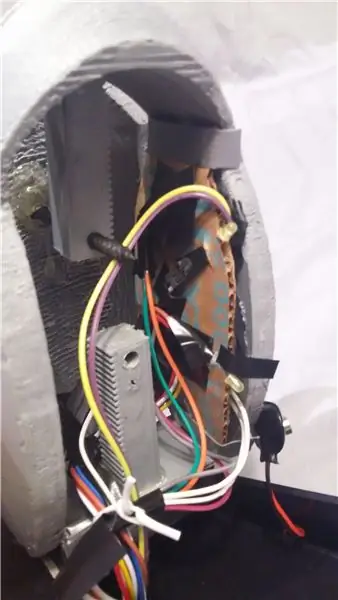

Servo sagatavošana. Es izmantoju dažas labi novietotas urbšanas atveres un kārbu
nazi, lai noņemtu plastmasu, lai servomotors varētu sēdēt. Pārliecinieties, ka tas ir cieši pieguļošs. Kad tas ir izdarīts, novietojiet dziļumu, kas neizraisīs spārnus un nesaskarsies ar kārbu, un zem tā ieskrūvējiet metāla plāksni ar paplāksnēm, kas turēs servo.
Kastes sagatavošana. Viens liels urbuma caurums sānos ļāva man izvilkt Arduino vadu no projekta un pie datora, lai iegūtu papildu jaudu. Aizmugurējā kreisajā stūrī, kur ķermenis atrodas uz servo, es izurbju lielu caurumu, lai ievietotu visus vadus tā, lai tie būtu salikti kopā, lai tas izskatītos tīrāks, bet arī būtu pārliecināts, ka viss ir sasniedzams.
Ķermenis un spārni. Sāciet ar karstu līmēšanu skrūves galvas pusē, kas ir pietiekami gara, lai nonāktu ķermenī līdz katra spārna centram. Karsti pielīmējiet abus stiprinājumus tā, lai caurumi būtu vērsti pret spārniem, un noteikti novietojiet tos tā, lai spārni varētu ērti atpūsties nedaudz atvērtā stāvoklī. Es paņēmu zobu bakstāmais un ieķīlēju to acu kontaktligzdā, lai tas sniegtu papildu atbalstu PING sensoram. Tas piezemējās gandrīz centrā, un es to nokrāsoju melnā krāsā. Pēdējā daļa bija stiprinājums, kurā bija ievietota servo daļa, un tas bija karsti pielīmēts pie projekta.
Wring. Es galu galā īstenoju visprogresīvāko kartona elektroinstalāciju savam projektam. Izsekojiet un izgrieziet ķermeņa formu un acu caurumu. Izgrieziet spraugas, lai gaismas diodes varētu ieslīdēt. Es to paveicu četru stūru montāžā. Es izkrāsoju kartonu melnā krāsā un maigi līmēju vadus, kas piestiprināti pie gaismas diodēm.
Skaļrunis atrodas zem PING sensora, tātad zem šī zobu bakstāmais no iepriekšējā. Un vadus var pielīmēt.
Acij no melna auduma izgrieziet apli, kas ir nedaudz lielāks par acs caurumu. Izgrieziet divus apļus PING sensoriem lielākā aplī, kāds jums ir tagad. Nolieciet to un, izmantojot nazi, viegli ievelciet audumu aiz sensora dēļa un zem skaļruņa, lai nekas cits kā sensors nebūtu pakļauts.
5. solis: shēma
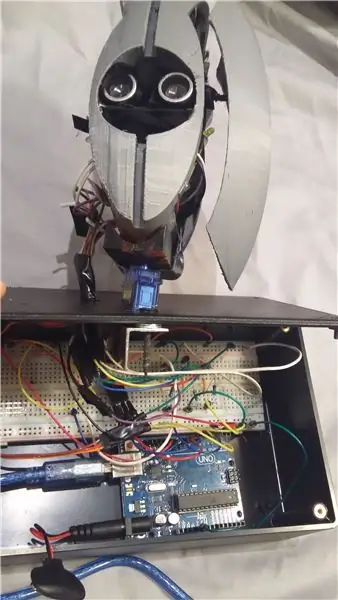
Ja drukāšana nepārbaudīja pacietību, šis solis būs.
Es sāku ar vadu pievienošanu spuldzēm pie gariem sieviešu adaptera vadiem, lai es varētu tās brīvi pārvietoties, nevis uz maizes dēļa. Ir svarīgi to organizēt tā, lai pierakstītu, kura krāsa ir polāra, uz kuras spuldzes tas ir lielisks veids, kā to paveikt. Man bija viss uzrakstīts, sākot ar koda pin numuriem.
Es vispirms pievienoju un piestiprināju visu pie drukātajiem gabaliem un zirglietām, pirms visus vadus ievietoju apakšā esošajā caurumā un pievienoju tos maizē un Arduino, kas atrodas kastē. Mans maizes dēlis un Arduino tika ievietoti kastē, kas jau bija savienota ar zemi un jaudu.
Ieteicams:
Mājas automatizācija, izmantojot ieslodzījuma portālu: 9 soļi

Mājas automatizācija, izmantojot Captive Portal: Šeit mēs izveidosim ļoti interesantu Captive Portal mājas automatizācijas projektu, izmantojot nodeMCU no nulles. Tātad, sāksim
Varavīksnes tornis ar lietotņu vadību: 6 soļi (ar attēliem)

Varavīksnes tornis ar lietotņu vadību: varavīksnes tornis ir lietotnes kontrolēta apkārtējā gaisma. Gaismas vadīšanai es izmantoju WS2812 LED sloksni un ESP8266 moduli. Sānu malas ir izgatavotas no balta akrila stikla, kas ir lielisks materiāls gaismas izkliedēšanai. Izmantojot lietotni, jūs
Aizliegts skatu tornis + WiFi kontrolēta RGB gaismas diode: 7 soļi (ar attēliem)

Aizliegtais Sargtornis + WiFi kontrolētā RGB gaismas diode: Kad jūtat, ka esat pielāgojis savu 3D printeri, lai iegūtu pienācīgas kvalitātes izdrukas, jūs sākat meklēt dažus foršus modeļus vietnē www.thingiverse.com. Kijai atradu Aizliegto torni un domāju, ka tas būs lielisks tests manam printerim (Anet A8)
Arduino kontrolētais zvanu tornis/kariljons: 5 soļi (ar attēliem)

Arduino kontrolētais zvanu tornis/kariljons: tas ir mūzikas zvanu komplekts, ko vada solenoīdi un kontrolē Arduino mikrokontrolleris. Ir astoņi zvani, kas aptver vienu oktāvu. Zvani ir vadāmi no datora, vai tornis var stāvēt viens pats un atskaņot iepriekš ieprogrammētas melodijas. Pārbaudiet
Kā ievietot AP1 portālu savā PSP: 3 soļi

Kā ievietot AP1 portālu savā PSP: AP1 ir ļoti foršs jūsu PSP portāls, un, ja nevēlaties šo portālu, jums ir jābūt Nintendo mīļotājam. Es jums parādīšu, kā ievietot AP1 savā PSP
